* ეს პოსტი არის ნაწილი iPhone Lifeდღის რჩევა. დარეგისტრირდით. *
აი, როგორ გავაუმჯობესოთ iPhone მეხსიერება iCloud-ით. ყველა თქვენი ფოტო და ვიდეო შეიძლება ინახებოდეს iCloud Photo Library-ში, ვიდრე მიბმული იყოს კონკრეტულ მოწყობილობაზე, რაც მათ ქმნის ხელმისაწვდომია თქვენთვის, მიუხედავად იმისა, რომელ მოწყობილობას იყენებთ და თავიდან აიცილებთ მათ დაკარგვას, თუ რამე მოხდება თქვენს თავს iPhone. ნებისმიერი ცვლილება, რომელსაც აკეთებთ ფოტოზე ან ვიდეოზე ერთ მოწყობილობაზე, გადადის სხვაზე. მოდით, დავიწყოთ სწავლა, თუ როგორ შევიტანოთ და შექმნათ ფოტოების სარეზერვო ასლები iCloud-ზე, და გავაუმჯობესოთ ფოტოების შენახვის ოპტიმიზაცია თქვენს iPhone-ზე.
დაკავშირებული: როგორ დააყენოთ iCloud Drive თქვენს iPhone-სა და iPad-ზე
როგორ ჩართოთ iCloud ფოტო ბიბლიოთეკა და გავაუმჯობესოთ ფოტოების შენახვის ოპტიმიზაცია iPhone-ზე
iCloud Photo Library-ის ჩასართავად თქვენს iPhone-ზე, iPad-ზე ან iPod Touch-ზე, თქვენ უნდა დარწმუნდეთ, რომ თქვენი პროგრამული უზრუნველყოფა განახლებულია iOS 10.1 ან უფრო ახალ ვერსიაზე. თუ ჩართავთ iCloud Photo Library, შეგიძლიათ აირჩიოთ თქვენი ფოტოებისა და ვიდეოების მხოლოდ ოპტიმიზებული ვერსიების შენახვა თქვენს iPhone-ზე ან iPad-ზე. სრული გარჩევადობის ვერსიები ინახება ღრუბელში. მე მიყვარს უსაფრთხოება იმის ცოდნა, რომ ჩემი iCloud-ის ფოტოები უსაფრთხოა, მაშინაც კი, თუ რამე მოხდება ჩემს iPhone-ს, და როგორ მაძლევს ჩემი iCloud საშუალებას გავათავისუფლო სივრცე ჩემს მოწყობილობებზე. ამ ფუნქციას შეუძლია დაზოგოს გიგაბაიტი მეხსიერების ადგილი თქვენს iPhone-ზე და ნებისმიერ დროს შეგიძლიათ ჩამოტვირთოთ სრული გარჩევადობის ვერსია. Გააკეთო ეს:
- Გააღე პარამეტრების აპი.
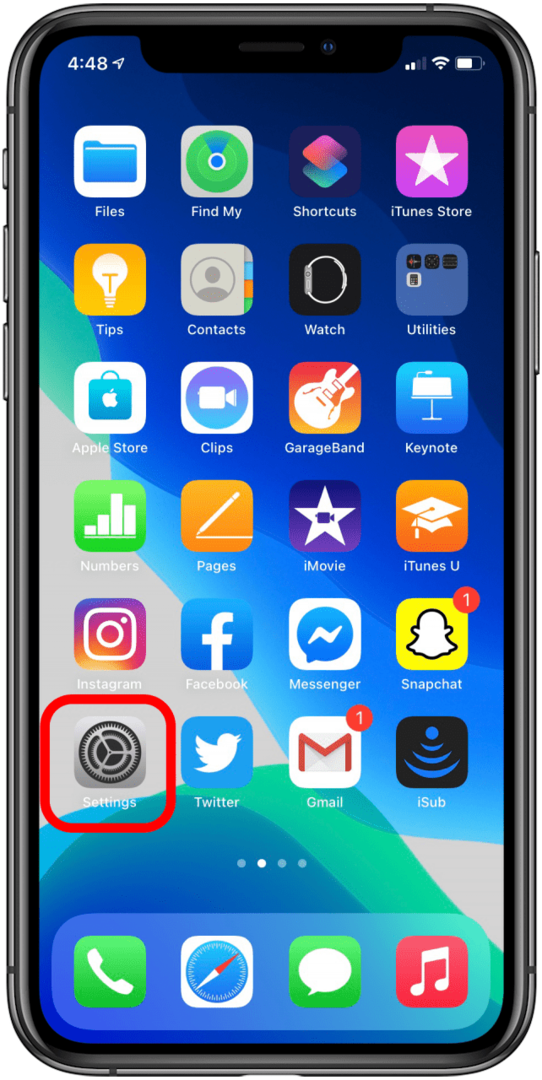
- შეეხეთ თქვენი სახელი გვერდის ზედა ნაწილში.
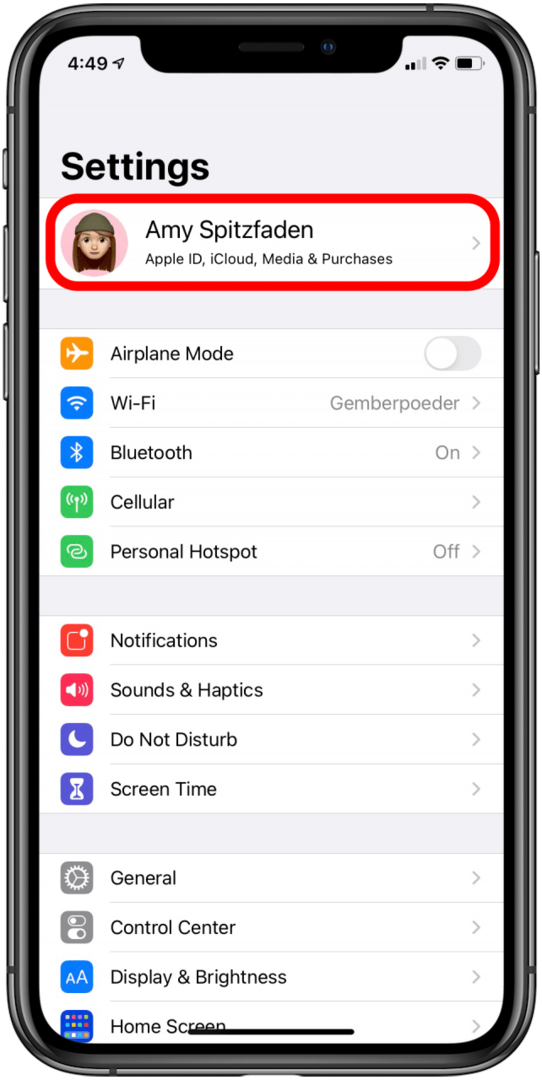
- შეეხეთ iCloud.
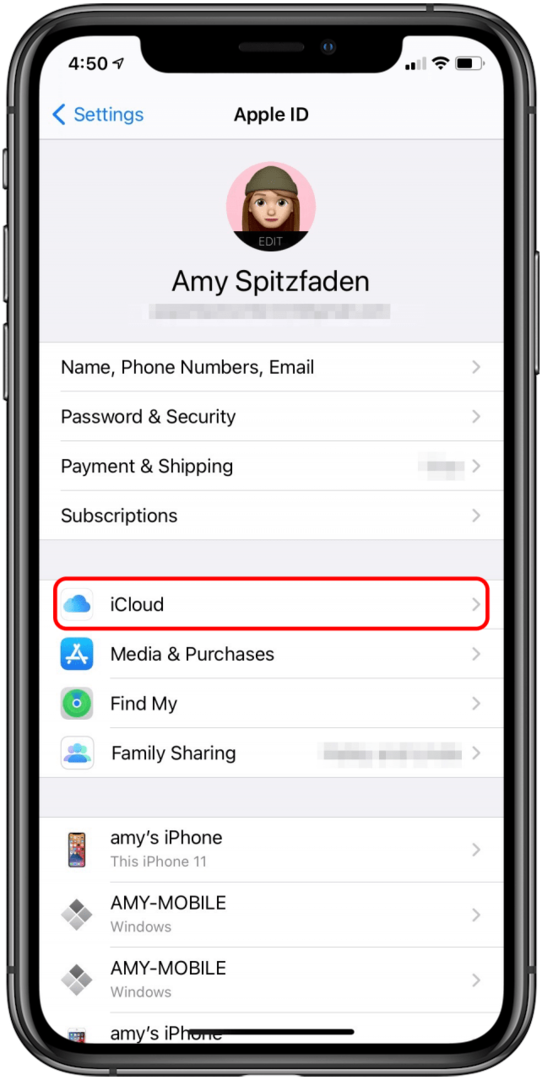
- შეეხეთ ფოტოები.
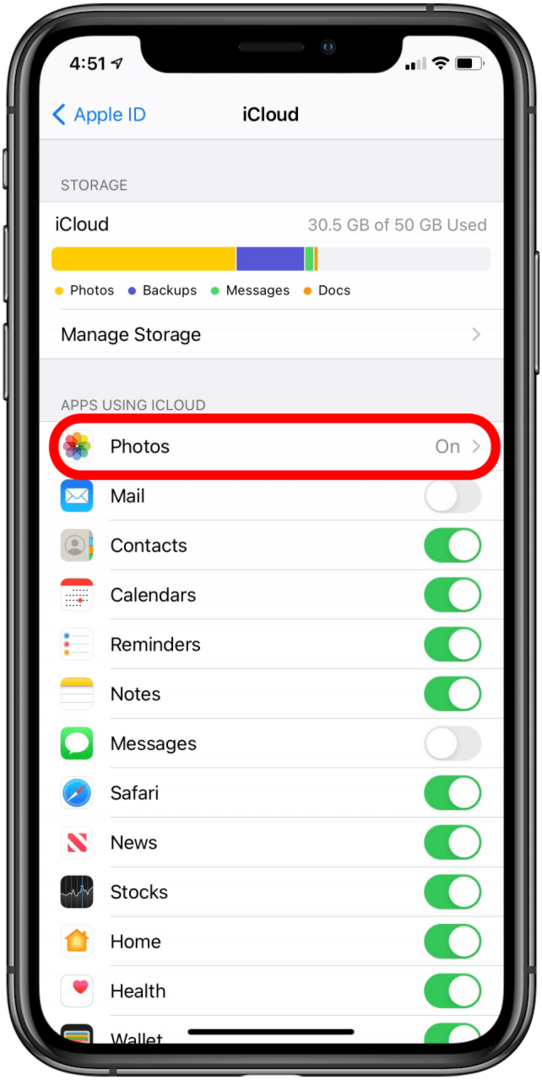
- ჩართეთ iCloud ფოტოები და თუ დაკავშირებული ხართ Wi-Fi ქსელთან, თქვენი მოწყობილობა დაუყოვნებლივ დაიწყებს თქვენი მთელი ფოტო და ვიდეო ბიბლიოთეკის ატვირთვისა და შენახვის პროცესს.
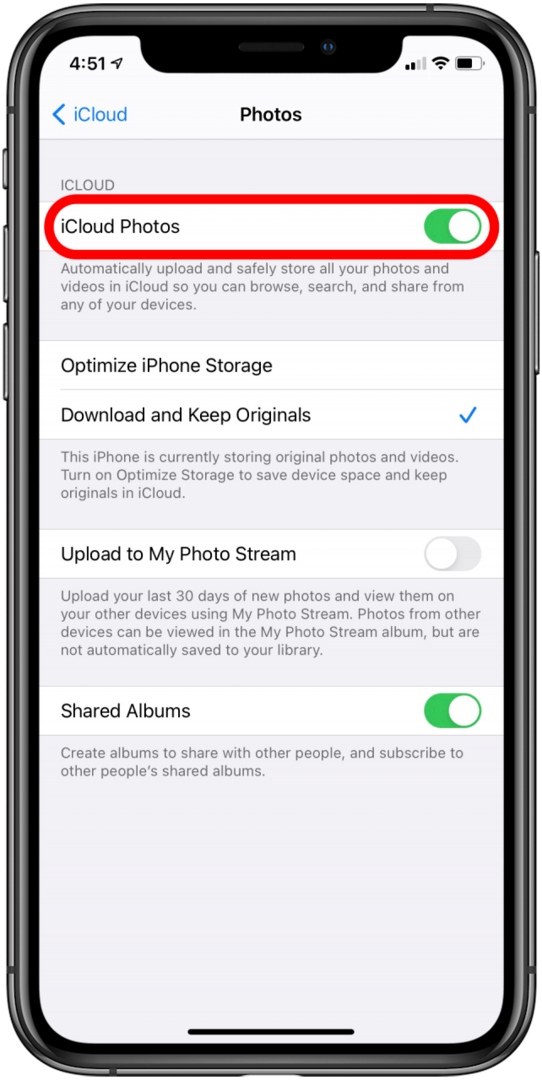
- თუ გსურთ მეტი მეხსიერება თქვენს iPhone-ზე, შეეხეთ iPhone შენახვის ოპტიმიზაცია; ეს პარამეტრი საშუალებას აძლევს iCloud Photo Library-ს ავტომატურად მართოს თქვენს მოწყობილობაზე არსებული ფოტო ბიბლიოთეკის ზომა თქვენი ფოტოების უფრო მცირე ვერსიების მოწყობილობაზე და სრული ზომის ერთის iCloud-ში შენახვით.
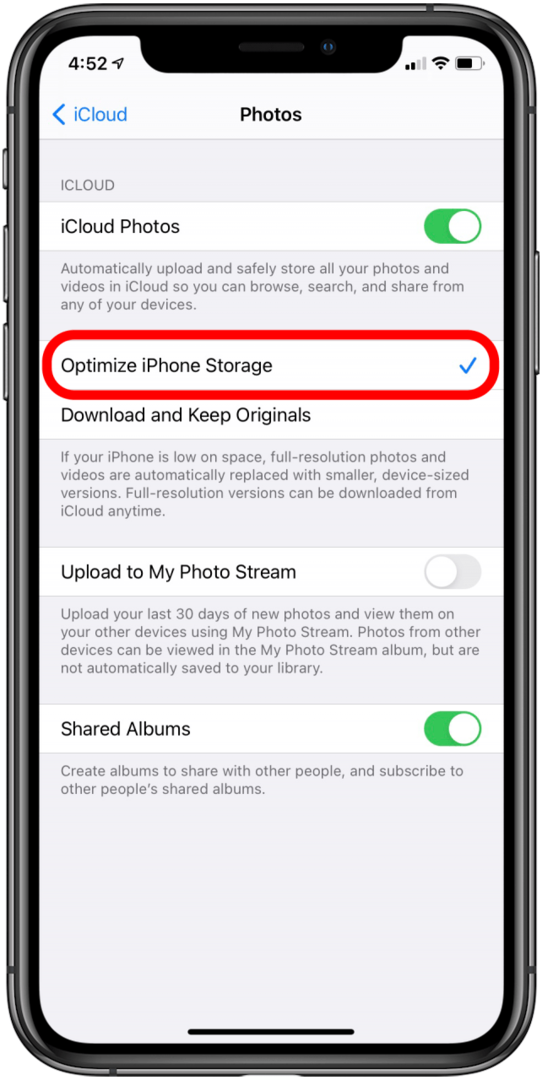
- თუ გადაწყვეტთ, რომ გსურთ გქონდეთ ყველა ფოტოსა და ვიდეოს სრული ვერსია თქვენს მოწყობილობაზე, უბრალოდ აირჩიეთ ჩამოტვირთეთ და შეინახეთ ორიგინალები.
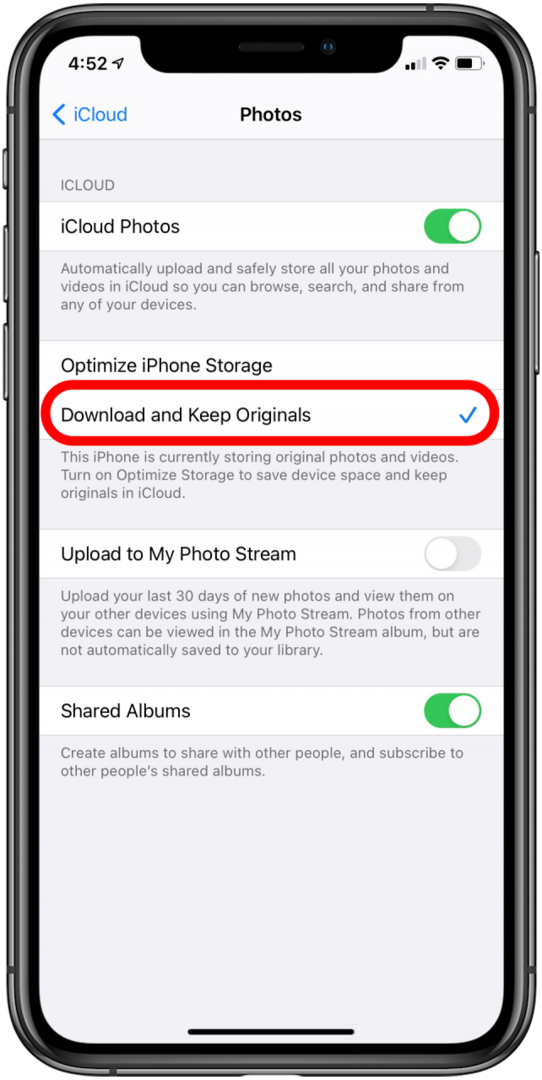
რა თქმა უნდა, iCloud-ში თქვენი ფოტოების შესანახად შეიძლება დაგჭირდეთ გადაიხადეთ მეტი iCloud შენახვის ადგილისთვის. პირველი 5 GB უფასოა; შეგიძლიათ განაახლოთ 50 გბ-მდე 0,99 დოლარად თვეში, 200 გბ-მდე 2,99 დოლარად თვეში და 2 ტბ-მდე 9,99 დოლარად თვეში. თქვენ შეგიძლიათ შეინახოთ თქვენი ძველი დაბეჭდილი ფოტოები iCloud-ზეც! Ვისწავლოთ როგორ დაასკანიროთ თქვენი ფოტოები დასაწყებად გამოიყენეთ მხოლოდ თქვენი iPhone. თქვენ ასევე შეგიძლიათ განიხილოთ თქვენი ფოტოების და სხვა შინაარსის შენახვა გარე მყარ დისკზე.